谷歌浏览器什么都打不开怎么办?
Hello!大家好,我是阿广,部分朋友在使用谷歌浏览器时,发现什么网页都都打不开,不知道怎么办才好。那么,谷歌浏览器什么都打不开究竟怎么办呢?下面小编就来向大家解答。(⊃‿⊂)

原料/工具
软件:谷歌浏览器 77.0.3865.90 正式版
演示电脑系统:Win 10 1903 家庭版
方法/步骤
第1步
谷歌浏览器什么都打不开,通常是因为网络连接出现问题,因此我们需要按如下步骤修复网络:
鼠标 右击 屏幕右下角的网络图标。
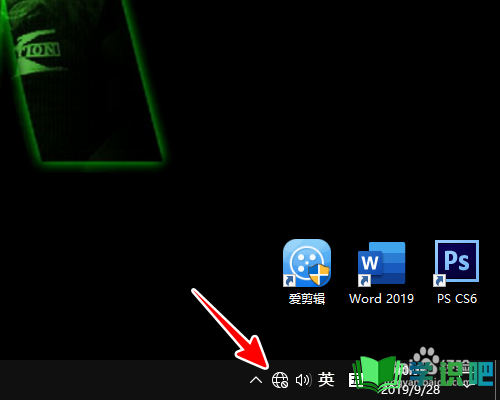
第2步
在弹出的菜单中点击“疑难解答”。
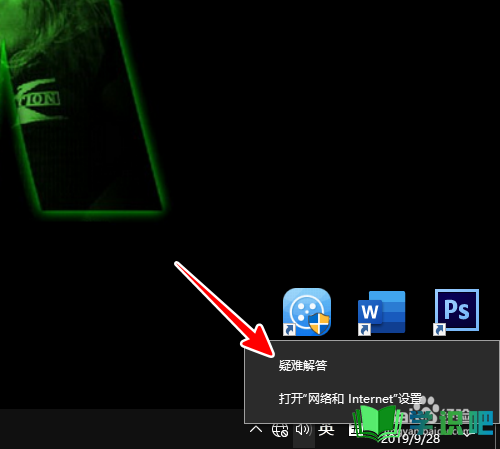
第3步
在打开的新窗口中点击“我遇到了其他问题”。
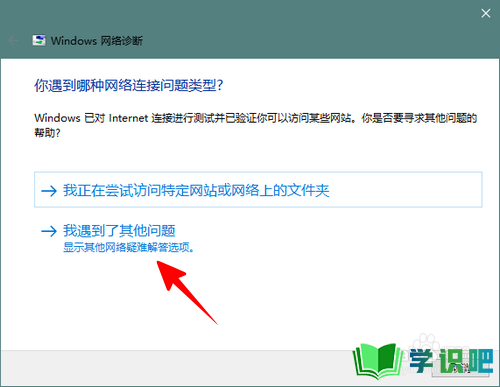
第4步
再点击“使用特定网络适配器(例如,以太网络适配器或无线适配器)”。
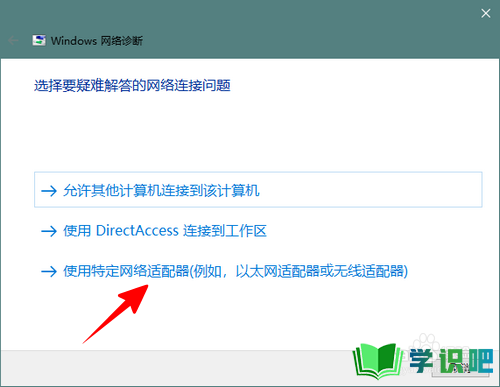
第5步
选择“所有网络适配器”,再点击“下一步”。
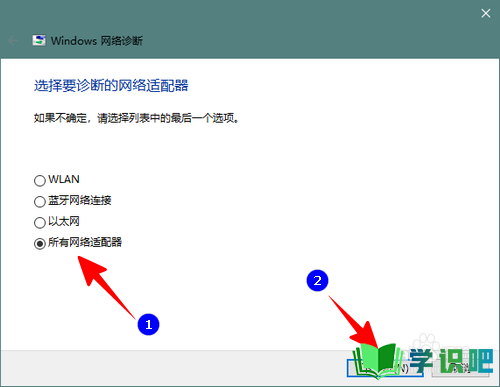
第6步
最后,等待系统 自动修复 完成就可以了。
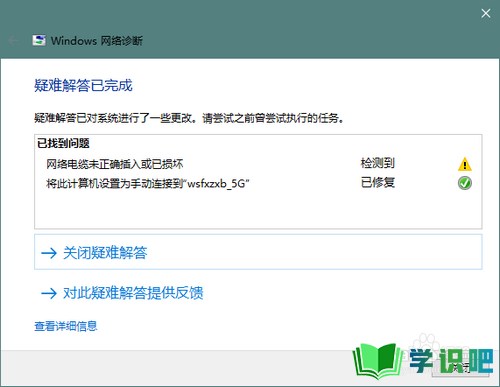
第7步
总结
1、鼠标 右击 网络图标,点击“疑难解答”
2、点击“我遇到了其他问题”
3、点击“使用特定网络适配器(例如,以太网络适配器或无线适配器)”
4、选择“所有网络适配器”,再点击“下一步”
5、等待系统 自动修复 完成即可
温馨提示
以上就是“谷歌浏览器什么都打不开怎么办?”的全部内容了,小编已经全部分享给大家了,希望大家能学到新的知识!最后,小编希望以上分享的内容对大家有所帮助,如果觉得还不错就给小编点个赞吧!(⊃‿⊂)
